Adăugare sau eliminare programe este una dintre cele mai importante lucruri pentru utilizator de computer. Pentru că avem nevoie pentru a obține ceva de genul, noi programe, și șterge inutile. Dar eliminarea pachetelor în Ubuntu are unele subtilități. După îndepărtarea pot rămâne în funcție de pachete instalate după cum a recomandat, și fișierele de configurare.
În acest articol, vom discuta despre cum să eliminați deb pachet Ubuntu, atunci când eliminați curat, astfel încât, după el nici o urmă din sistem. De asemenea, vorbim despre eliminarea completă a AAP, pentru că o mulțime de pachete care nu sunt în depozitele oficiale, ne-am stabilit de AAP.
Cum să eliminați pachetul Ubuntu
Cel mai simplu mod de a elimina pachetul Ubuntu, este de a utiliza unul dintre instrumentele grafice prevăzute în mod special în acest scop, cum ar fi Synaptic sau Ubuntu Software Center. De fapt, acest lucru se face în câteva clicuri. În primul rând, ia în considerare cursul de acțiune în Centrul Software Ubuntu.
Porniți aplicația Centrul puteți de bara de pictograme Unity:
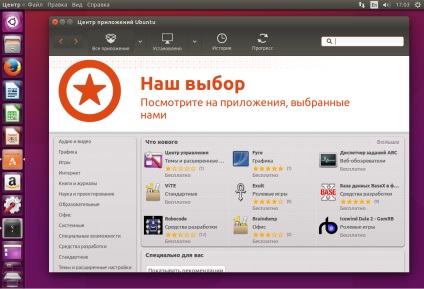
Pentru a elimina pachetul Ubuntu, trebuie doar să faceți clic pe butonul stânga al mouse-ului, iar atunci când există acțiunile disponibile, apăsați butonul Delete:
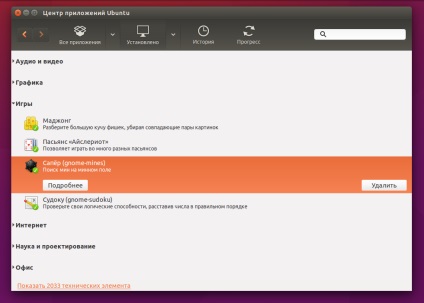
Pentru a finaliza eliminarea va trebui să introduceți o parolă.
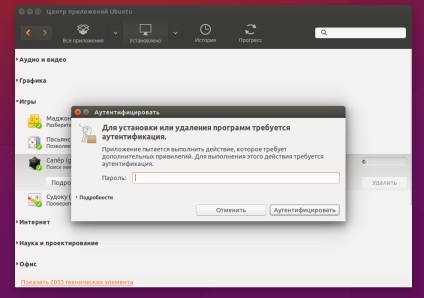
Pachetul este eliminat, dar nu chiar așa cum ne-ar fi plăcut. Dar mai multe despre asta mai târziu.
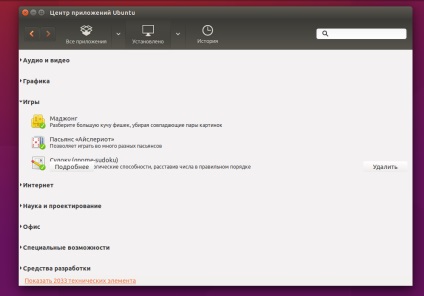
Apoi uita-te la managerul de pachete Synaptic. Este cu toate acestea ca software terță parte, dar mulți îl folosesc din cauza marii interfeței funcționale și ușor de utilizat. În cazul în care programul nu este deja instalat, acesta trebuie să fie instalat utilizând centrul de aplicații, sau a alerga într-un terminal:
$ Sudo apt a instala sinaptică
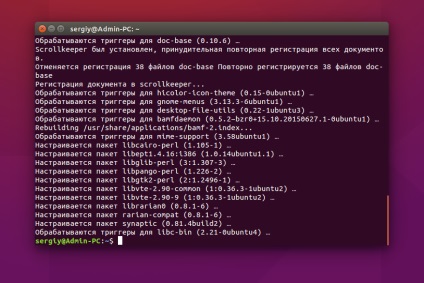
Rulați acest program puteți prin intermediul terminalului cu comanda:
Vizualizați pachetele instalate, puteți selecta starea filei, și apoi selectați Instalat:
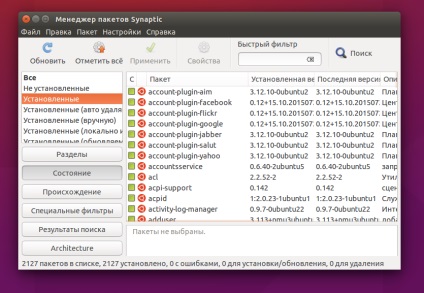
Eliminați deb vă puteți ubuntu pur și simplu faceți clic dreapta pe meniul de comenzi rapide de pe pachetul de dreapta și selectând nota pentru a șterge sau marca pentru îndepărtarea completă:
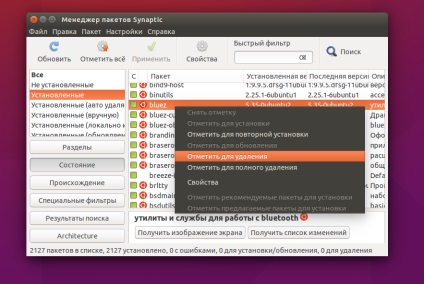
Programul va arăta ce alte pachete sunt eliminate, acele pachete care depind de pachetul nostru:
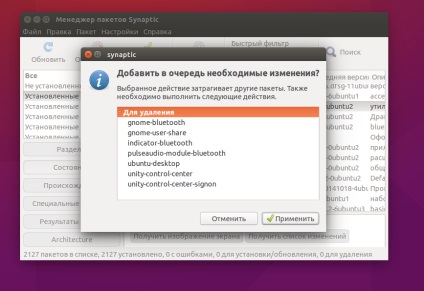
Acum, pentru a finaliza eliminarea, este necesar să apăsați pe butonul Aplicare:
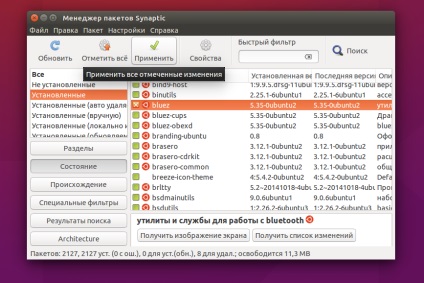
Acum, programul va arăta ce pachete vor fi eliminate. Și va procesul de eliminare:
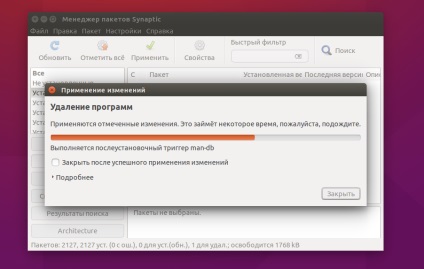
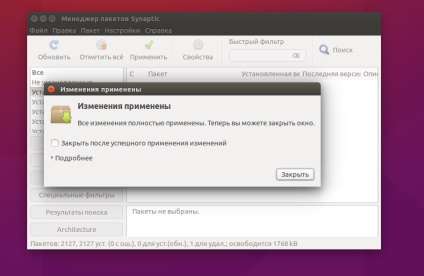
îndepărtarea ușoară și îndepărtarea completă este diferit doar prin faptul că eliminarea completă a fișierelor de configurare șterse. Dar problema cu aceste instrumente este faptul că pachetele instalate ca dependențe și recomandate programul nu sunt șterse și să rămână în sistem. Acest comportament se produce în Synaptic, iar în Centrul Software Ubuntu. Prin urmare, ne întoarcem la descrierea modul cel mai flexibil - eliminarea pachet Ubuntu în terminal.
Cum să eliminați pachetul Ubuntu în terminal
Noile versiuni de Ubuntu de gestionare a pachetelor, și inclusiv eliminarea, puteți utiliza noul manager pachet - apt. Comanda delete este după cum urmează:
$ Sudo apt nume_pachet eliminare
îndepărtarea completă a pachetului va fi efectuată, inclusiv fișierele de configurare și dependențe doar programele aprobate vor rămâne.
Dacă doriți să utilizați apt-get pentru a elimina deb ubuntu, procedura este ușor diferită. Pentru eliminarea medie a pachetului, executați:
$ Sudo apt-get remove nume_pachet
Pentru a scoate pachetul cu fișierele de configurare, executați:
$ Sudo apt-get purjare nume_pachet
Și, pentru a elimina, de asemenea dependențele care au fost instalate împreună cu pachetul, este necesar, după o comandă anterioară a fost executată:
$ Sudo apt-get autoremove
îndepărtare nu este numai dependențe specificate în mod explicit, dar programul instalat conform recomandărilor.
Ei bine, elementele de bază sortate, acum trece la situații mai complexe. Ce se întâmplă dacă instalați din fișierul deb și acum nu știu exact cum este numit un pachet pentru a elimina?
$ Sudo dpkg -S / usr / bin / decalarea temporală
După cum puteți vedea, pachetul este numit - decalarea temporală. Acum puteți elimina software-ul Ubuntu, una dintre metodele descrise mai sus-.
Foarte des, am stabilit software-ul ne lipsesc din AAP, dar nu toate aceste pachete avem nevoie pentru o lungă perioadă de timp, și atunci când sistemul de upgrade, poate provoca chiar erori. Deci, cum vă eliminați toate pachetele sunt instalate din AAP? În acest scop, există un instrument special: PPA-purjare.
În cazul în care nu este deja instalat, instalați comanda:
$ Sudo apt a instala ppa-purjare
Acum, pentru a elimina toate pachetele instalate dintr-o anumită utilizare PPA:
$ Sudo ppa-epurare -i PPA: ppaowner / ppaname
PPA: ppaowner / ppaname - de obicei, prin aceea că toate format scris AAP. Protocol: proprietar / numele.
Aflați lista de depozit în aplicațiile sursă de program:
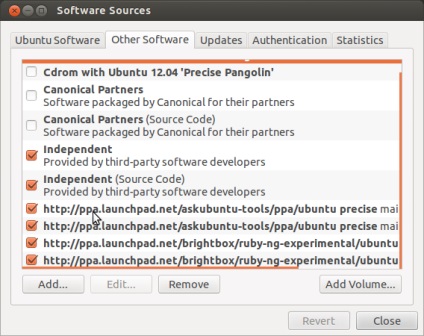
Această echipă poate fi într-o singură lovitură a elimina pachetele instalate ubuntu din PPA:
$ Găsiți /etc/apt/sources.list.d tip f -name "* .list" -print0 | \în timp ce citește $ -d '\ 0' dosar; do awk -F / „/ deb / /ppa\.launchpad\.net/ ' "fișier $"; făcut
Dacă ați instalat aplicația din codul sursă, apoi scoateți-l mult mai dificilă, deoarece nu este controlat de către managerul de pachete, și, prin urmare, sistemul nu știe ce fișiere aparțin lui.
Cu toate acestea, există o cale, de obicei, fișiere script dezvoltatorii Makefile cu excepția obiectivului de instalare a realiza dezinstalarea gol, care vă permite să efectuați operația inversă.
Deci, dacă ați lăsat un dosar cu codul sursă al programului, puteți merge pur și simplu și să rulați make dezinstalare pentru a elimina aplicația Ubuntu:
$ Cd / dosar / a / sursa
$ Sudo face dezinstalare